DYMO Dymo LabelWriter 5XL Labelprinter (53/min), Dymo LabelWriter 550 Turbo Labelprinter (88/min), Dymo LabelWriter 550 Labelprinter (62/min) Brukermanual [NO]

Brugervejledning
LabelWriter® 550
LabelWriter® 550 Turbo
LabelWriter® 5XL

Copyright
© 2021 Newell Office Brands Alle rettigheder forbeholdes. Rev: 3/21
Ingen dele af dette dokument eller softwaren må gengives eller overdrages i nogen form eller på
nogen som helst måde eller oversættes til et andet sprog uden foregående skriftligt samtykke fra
Newell Office Brands.
Varemærker
DYMO og LabelWriter er registrerede mærker i USA og andre lande. Alle andre varemærker tilhører de
respektive indehavere.
[NWL Belgium Services b.v.b.a.] erklærer hermed, at radioudstyrstypen [LabelWriter 550, LabelWriter
550 Turbo, LabelWriter 5XL] er i overensstemmelse med direktiv 2014/53/EU.
EU-overensstemmelseserklæringens fulde tekst findes på følgende internetadresse:
LabelWriter 550:
http://download.dymo.com\dymo\userguides\LabelWriter\LW550Series\Declarations\LW550\LW550_CE_Declaration_Conformity.da.pdf
LabelWriter 550 Turbo:
http://download.dymo.com\dymo\userguides\LabelWriter\LW550Series\Declarations\LW550Turbo\LW550Turbo_CE_Declaration_Conformit
y.da.pdf
LabelWriter 5XL:
http://download.dymo.com\dymo\userguides\LabelWriter\LW550Series\Declarations\LW5XL\LW5XL_CE_Declaration_Conformity.da.pdf

Indhold
4 Om din nye etiketprinter
4 Registrering af dit produkt
4 Lær at betjene din etiketprinter
6Tænd-sluk
7 Knapper for etiketindføring
7 Udløsergreb til etiket
7 Etiketskinne
7 Om etiketter
8 Design og udskrivning af etiketter
8 Systemkrav
9 Sådan kommer du i gang
9 Trin 1. Installation af softwaren
9 Trin 2. Tilslutning til strømmen
9 Trin 3. Ilægning af etiketter
11 Trin 4. Tilslutning af printeren til computeren
11 Direkte tilslutning af printeren til computeren
11 Sådan sluttes printeren til et lokalt områdenetværk
12 Opsætning af en statisk IP-adresse
13 Vedligeholdelse af printeren
14 Sikkerhedsforanstaltninger
16 Hjælp til programmet
16 Strømstatuslampe
16 Problemer med printer
19 Udførelse af en printerselvtest
19 Få hjælp hos kundesupport
20 Tekniske og miljømæssige oplysninger
20 Tekniske specifikationer
21 Miljøoplysninger
21 Enhedscertificering

Om din nye etiketprinter
Serienummer på
bunden af
printeren
Tillykke med købet af en DYMO LabelWriter® etiketprinter. Med LabelWriterprinteren kan du udskrive etiketter i flere år uden fejl. Vi anbefaler, at du bruger
et par minutter på at gennemgå, hvordan du bruger og vedligeholder printeren.
Denne brugervejledning indeholder oplysninger om følgende LabelWriter-modeller:
LabelWriter
LabelWriter
LabelWriter
Besøg www.dymo.com for at få oplysninger om, hvordan du køber etiketter og
tilbehør til din etiketprinter.
Registrering af dit produkt
Besøg www.dymo.com/register for
at registrere din etiketprinter. Under
registreringsprocessen skal du bruge
serienummeret, der er placeret på
undersiden af etiketprinteren.
Registrer etiketprinteren for at nyde godt af
følgende fordele:
E-mailmeddelelser om gratis
softwareopdateringer
Specialtilbud og annonceringer af nye produkter
®
550
®
550 Turbo
®
5XL
Lær at betjene din etiketprinter
LabelWriter-printeren er en direkte termisk printer, som ikke bruger blæk eller
toner. I stedet bruger printeren varme fra et termisk printhoved til udskrivning på
specialbehandlede, varmefølsomme etiketter. De eneste forbrugsstoffer, du skal
købe til denne printer, er etiketter.
Bliv bekendt med funktionerne vist i følgende figurer.
DYMO LabelWriter 550
4
Brugervejledning

LabelWriter 550 og 550 Turbo
1
2
3
4
10
5
9
7
8 (LabelWriter 550 Turbo)
6
11
12
13
14
(LabelWriter 550 Turbo)
1 Låg 6 USB-statuslampe 11 Etiketskinne
2 Etiketrulle 7 Afbryder (tænd/sluk)
Lampe for printerstatus
3 Etiketspole 8 LAN-statuslampe
(LabelWriter 550 Turbo)
12 Strømport
13 LAN-port
(LabelWriter 550 Turbo)
4 Udløsergreb til etiket 9 Forlæns etiketindføring 14 USB-port
5 Baglæns
etiketindføring
10 Etiketudgang og
afrivningsskinne
DYMO LabelWriter 550
5
Brugervejledning

LabelWriter 5XL
1
2
3
4
10
5
9
7 8 6
11
12 13 14
1 Låg 6 USB-statuslampe 11 Etiketskinne
2 Etiketrulle 7 Afbryder (tænd/sluk)
12 Strømport
Lampe for printerstatus
3 Etiketspole 8 LAN-statuslampe 13 LAN-port
4 Udløsergreb til etiket 9 Forlæns etiketindføring 14 USB-port
5 Baglæns
etiketindføring
10 Etiketudgang og
afrivningsskinne
Tænd-sluk
Tænd-/slukknappen tænder og slukker for etiketprinteren. Efter fem minutter
uden aktivitet vil printeren gå i strømsparetilstand, og strømstatuslampen vil gløde.
Et tryk på tænd-/slukknappen under udskrivning af etiketter vil annullere
udskrivningen.
Se flere oplysninger i Strømstatuslampe på side 16.
DYMO LabelWriter 550
6
Brugervejledning

Knapper for etiketindføring
Knappen til forlæns etiketindføring på siden af printeren fremfører en enkelt
etiket.
Knappen til baglæns etiketindføring vender om på etiketten i etiketudgangen
og bruges til at fjerne etiketter fra printeren, når der skiftes rulle. Etiketter, der
allerede er ført gennem etiketudgangen, skal først afrives.
Udløsergreb til etiket
Udløsergrebet til etiket udløser printhovedets tryk på etiketterne, så etiketterne let
kan fjernes fra etiketudgangen.
Etiketskinne
Etiketskinnen er vigtig for mere smalle etiketter, f.eks. adresseetiketter og andre
specialetiketter. Etiketskinnen holder etiketterne korrekt justeret mod
etiketføderens venstre kant, så etiketterne indføres korrekt.
Om etiketter
LabelWriter 550-printerserien fungerer kun sammen med originale DYMO LWetiketter. Originale DYMO LW-etiketter understøtter Automatic Label
Recognition
om etiketterne, som f.eks. hvilken etiketstørrelse, der er i printeren og hvor mange
etiketter, der er tilbage på rullen.
DYMO LabelWriter-printere benytter avanceret direkte termoudskrivningsteknologi
til at udskrive på specialbehandlede og varmefølsomme etiketter. Det vil sige, at
det aldrig er nødvendigt at udskifte toner, blækpatroner eller farvebånd for at
udskrive etiketter.
DYMOs garanti dækker ikke funktionsfejl eller beskadigelse, der kan være
forårsaget af brugen af andre etiketter end originale DYMO-etiketter. Da DYMOs
LabelWriter-printere benytter teknologi til direkte termoudskrivning, skal der
bruges etiketter, som er designet og produceret specielt hertil. De
termobelægninger, der anvendes på andre etiketter end originale DYMO-etiketter,
er muligvis ikke kompatible og kan give utilfredsstillende udskrivning eller
forårsage, at printeren fejlfungerer.
™
, som gør det muligt for DYMO-softwaren at modtage oplysninger
Etiketternes levetid afhænger af, hvordan de bruges. Termopapiretiketter, som
etiketter, der er udskrevet på en LabelWriter-printer, kan miste farven på følgende
to måder:
Hvis de udsættes for direkte sollys, for fluorescerende lys i længere tid eller for
kraftig varme.
Hvis de kommer i kontakt med blødgøringsmidler (f.eks. etiketter klæbet på
plastringbind).
DYMO LabelWriter 550
7
Brugervejledning

I originalemballagen har DYMO LW-etiketter en levetid på 18 måneder. Ved brug
af etiketter til formål med forventet kort levetid (f.eks. på breve og pakker) er der
ikke problemer med falmen. Ved etikettering af arkiver i arkivskabe, kan de falme
langsomt over en lang årrække. Etiketter, som påsættes ryggen på notesbøger og
efterfølgende placeres på en hylde i direkte sollys, begynder at blive affarvede efter
nogle måneder.
For at opnå optimal levetid, når etiketterne ikke er i brug, skal de opbevares tørt og
køligt i den sorte pose, som de leveres i.
Bestilling af etiketter
DYMO tilbyder et komplet sortiment af etiketter til LabelWriter-printere, herunder
etiketter, som passer til adressekonvolutter, pakkeforsendelser, navneetiketter til
arkiveringsmapper, etiketter til alle medietyper, udskrivning af navneskilte og
meget mere. Du finder en fuldstændig liste på DYMOs hjemmeside:
www.dymo.com
.
DYMOs garanti dækker ikke funktionsfejl eller beskadigelse, der kan være
forårsaget af brugen af andre etiketter end originale DYMO-etiketter. Da DYMOs
LabelWriter-printere benytter termoudskrivning som udskrivningsteknik, skal der
bruges etiketter, som er designet og produceret specielt hertil. De
termobelægninger, der anvendes på andre etiketter end DYMO-etiketter, er
muligvis ikke kompatible og kan give utilfredsstillende udskrivning eller forårsage,
at printeren fejlfungerer.
Design og udskrivning af etiketter
Din etiketprinter fungerer med DYMO Connect for Desktop-software, som gør det
nemt at designe og udskrive etiketter. Du kan også udskrive etiketter direkte fra
Microsoft Word med DYMO Label-tilføjelsesprogrammet. Tilføjelsesprogrammet
installeres automatisk, når du installerer DYMO Connect for Desktop-softwaren,
hvis Microsoft Word er installeret på din computer.
Systemkrav
LabelWriter-etiketprinteren kræver et af følgende styresystemer:
Windows
macOS
®
8.1 eller nyere
®
High Sierra v10.13 eller nyere
DYMO LabelWriter 550
8
Brugervejledning

Sådan kommer du i gang
Strømadapter
Strømledning
Tænd-sluk
Følg instruktionerne i dette afsnit for at konfigurere din etiketmaskine til at udskrive
fra din computer. For at komme i gang skal du:
1 Downloade og installere DYMO Connect for Desktop-softwaren.
2 Slutte strømmen til.
3 Ilægge en etiketrulle.
4 Slutte printeren til computeren.
Trin 1. Installation af softwaren
Lad være med at slutte printeren til computeren, før installationen af softwaren er
afsluttet.
DYMO Connect for Desktop-softwaren skal installeres, før printeren sluttes til
computeren. For LAN-forbindelser skal softwaren installeres på hver computer,
der udskriver til LabelWriter-printeren over netværket.
Download og installer den nyeste version af DYMO Connect for Desktop-
softwaren fra support.dymo.com
Trin 2. Tilslutning til strømmen
De forskellige LabelWriter-printermodeller kan have
forskellige strømkrav.
Sørg for kun at bruge den strømadapter, der blev
leveret sammen med etiketprinteren. Der står flere
oplysninger i Tekniske specifikationer på side 20.
Sådan tilsluttes strømmen
1 Slut strømledningen til strømadapteren, og slut
strømadapteren til stikket bag på printeren.
2 Sæt den anden ende af strømledningen i
stikkontakten.
3 Tryk på foran på printeren for at tænde for
strømmen.
.
Trin 3. Ilægning af etiketter
LabelWriter 550-printerserien fungerer kun sammen med originale DYMO LWetiketter. Ikke-originale DYMO-etiketter genkendes ikke af printerne.
Hver etiketrulle leveres i en sort plastikpose. Sørg for at opbevare etiketrullen i
denne pose, når den ikke er i brug.
DYMO LabelWriter 550
9
Brugervejledning

Vigtigt!
Fremfør etiketter
fra undersiden af
rullen som vist.
Tryk skinnen (B)
mod etiketterne
Indsæt
etiketterne mod
udgangens
venstre kant (D)
Flyt etiketskinnen, (E)
så den flugter med
etiketterne
Fremfør-knap
A
B
C
E
D
D
For at etiketterne indføres korrekt under udskrivning skal du være opmærksom på
følgende i forbindelse med ilægning af etiketter på spolen og i printeren:
Sørge for, at strømmen er slået til.
Etiketspoleskinnen skal være skubbet helt ind til etiketrullen. Der må ikke være
plads mellem de to.
Etiketterne skal ilægges med etiketternes venstre kant mod venstre kant af
etiketudgangen.
Sådan ilægges en etiketrulle
1 Fjern etiketspolen fra indvendigt i printeren, og fjern spoleskinnen fra
spindelen.
2 Hold spolespindelen (A) i venstre hånd,
og placer etiketrullen på spindelen, så
etiketterne indføres nedefra, og så venstre
side af etiketrullen ligger tæt mod spolens
side.
3 Skub spoleskinnen (B) til højre side af
spolen, og tryk skinnen stramt mod
etiketrullens side, så der ikke er plads
mellem rullen og spolen.
For at sikre korrekt fødning af etiketter
under udskrivning skal etiketrullen ligge
tæt mod begge sider af etiketspolen. Der
må ikke være luft imellem.
4 Indsæt etiketspolen i rummet (C) i bunden
af printeren, så etiketterne kommer ud på
undersiden af rullen.
5 Juster etikettens venstre kant efter
venstre side af etiketudgangen (D), og
indsæt etiketten i rummet.
6 Tryk på fremfør-knappen for at føre
etiketten frem i position.
Hvis den første etiket på rullen ikke er en
hel etiket, skal du trykke på knappen
for etiketfremføring for at skubbe den
delvise etiket ud.
Uanset etiketbredden skal etikettens
venstre kant være justeret efter venstre kant af etiketudgangen, for at
etiketterne indføres korrekt.
7 Skub etiketskinnen (E) til venstre, indtil den er på linje med etikettens højre
kant.
Kontroller, at etiketskinnen ikke klemmer etiketten.
8 Sænk forsigtigt toplåget.
DYMO LabelWriter 550
10
Brugervejledning

Trin 4. Tilslutning af printeren til computeren
USB
LAN
(LabelWriter
550 Turbo og 5XL)
Alle tre printermodeller kan sluttes til computeren med det medfølgende USBkabel. LabelWriter 550 Turbo og LabelWriter 5XL kan også sluttes til et lokalt
områdenetværk (LAN) med et Ethernet-kabel.
Direkte tilslutning af printeren til computeren
Du kan slutte printeren direkte til computeren med et USB-kabel. Brug kun et
DYMO USB-kabel med varenummeret 1997364, som kan fås hos kundeservice,
hvis du ikke allerede har et.
Lad være med at slutte printeren til computeren, før installation af softwaren
er afsluttet.
Sådan foretages tilslutning til printeren direkte til computeren
1 Slut printeren til computeren efter endt
softwareinstallation.
a Sæt USB-kablet i USB-porten på bagsiden af
printeren.
b Sæt den anden ende af kablet i en tilgængelig
USB-port på computeren.
2 Tryk på for om nødvendigt at tænde for strømmen.
USB-statuslampen foran på printeren vil være tændt.
3 Start DYMO Connect for Desktop-softwaren.
macOS: Hvis printeren ikke optræder på printerlisten, når installationen er
afsluttet, kan du se i macOS-instruktionerne, hvordan den tilføjes.
Sådan sluttes printeren til et lokalt områdenetværk
LabelWriter 550 Turbo og 5XL-modeller kan sluttes til et lokalt områdenetværk
med et LAN-kabel (medfølger ikke). Alle computere, der skal udskrive over
netværket, skal have installeret DYMO Connect for Desktop-softwaren.
Sådan tilsluttes med et ledningsført LAN
1 Sæt LAN-kablet i LAN-porten på bagsiden af
printeren.
2 Sæt den anden ende af kablet i en aktiv LAN-port
på netværket.
3 Tryk på for om nødvendigt at tænde for
strømmen.
LAN-statuslampen foran på printeren vil være tændt.
4 Download og installer DYMO Connect for Desktop på alle computere, der skal
udskrive etiketter til denne printer på netværket.
5 I DYMO Connect for Desktop vælges Tilføj netværksprinter på menuen
Filer, og instruktionerne til tilføjelse af printeren følges.
Hvis printeren er sluttet til computeren via både USB- og LAN-porte, vises
printeren to gange i DYMO Connect for Desktop: en gang med et LAN-ikon
og en gang med et USB-ikon.
DYMO LabelWriter 550
11
Brugervejledning

Opsætning af en statisk IP-adresse
Printeren tildeles som standard en IP-adresse dynamisk.
Sådan tildeles en statisk IP-adresse
1 Tilslut printeren via USB.
2 Åbn siden Printerstatus for denne printer i DYMO Connect for Desktop.
3 Vælg Konfigurer netværk.
4 Indstil IP-typen til Statisk, og udfyld de påkrævede felter.
DYMO LabelWriter 550
12
Brugervejledning

Vedligeholdelse af printeren
LabelWriter-printeren er konstrueret til lang driftslevetid, problemfri ydelse og
minimalt behov for vedligeholdelse. Du opnår de bedste resultater med
LabelWriter-printeren ved at følge opsætningsinstruktionerne i Sådan kommer du
i gang på side 9 og rengøringsprocedurerne i dette afsnit.
Du skal rengøre LabelWriter-printeren jævnligt for at holde den i god
funktionsmæssig stand. Ved at tørre støv af printeren udvendigt med
regelmæssige mellemrum er der mindre risiko for, at der trænger urenheder ind i
printeren. Det er imidlertid stadig en god idé at vedligeholde printeren indvendigt
med regelmæssige mellemrum, f.eks. ved at rense etiketfremføringen med et
rensekort (fås p www.dymo.com
Du kan hurtigt rengøre LabelWriter-printeren ved hjælp af følgende:
Fnugfri klud.
Fortyndet opvaskemiddelopløsning eller fortyndet glasrensningsopløsning.
Hvis du bruger glasrensningsopløsning, skal du sikre dig, at den ikke
indeholder ammoniak.
En lille blød børste, f.eks. en tandbørste eller en børnemalerpensel.
LabelWriter-rensekort til rengøring af printhovedet.
Rensekort kan købes på www.dymo.com
Sådan rengøres printeren udvendigt samt i etiketrullerummet
1 Fjern etiketrullen.
2 Sluk for strømmen, og tag strømledningen ud af stikket.
3 Brug en fnugfri klud til at tørre printeren af udvendigt.
4 Fjern støv og snavs ved at benytte et af ovennævnte rengøringsmidler.
5 Løft toplåget op.
6 Brug en lille blød børste eller vatpind til at fjerne papirstøv og andre
fremmedpartikler inde i printeren.
7 Slut strømledningen til igen, og tænd for printeren.
8 Hvis du har et LabelWriter-rensekort, skal du følge vejledningen på pakken.
Hvis du ikke har et rensekort, bedes du kontakte DYMOs kundesupport på
www.dymo.com
9 Ilæg etiketrullen igen, og luk forsigtigt toplåget.
.
).
.
DYMO LabelWriter 550
13
Brugervejledning

Sikkerhedsforanstaltninger
Alle de forholdsregler, der er anført nedenfor, skal læses og forstås. Følg alle
advarsler og anvisninger, der er mærket på produktet.
Generelt
Plastposer skal bortskaffes korrekt og holdes væk fra små børn.
Anbring produktet på en jævn, stabil overflade.
Anvend altid produktet som anvist i denne brugervejledning.
Tag straks netledningen ud, hvis du bemærker unormal lugt, varme, røg,
misfarvning, deformation eller andet usædvanligt, når produktet er i brug.
Skil ikke produktet ad. Kontakt DYMOs kundesupport med henblik på
inspektion, justering og reparation af produktet.
Undlad at tabe, slå på eller på anden måde håndtere produktet forkert.
Lad ikke væsker komme i kontakt med produktet.
Sørg for at afbryde strømmen og tage strømledningen ud af stikket, før
produktet rengøres. Gøres dette ikke, kan det forårsage elektrisk stød eller
brand.
Indsæt ikke fremmedlegemer i produktet.
Anvend ikke malingsfortynder, benzol, sprit eller andre organiske
opløsningsmidler til at rengøre produktet. Dette kan beskadige overfladens
finish. Brug en blød, tør klud til at rengøre produktet.
Tænd-sluk
Brug kun den netledning og adapter, der blev leveret med produktet.
Rør ikke netledningen eller adapteren, hvis dine hænder er våde.
Undlad at skære i, beskadige, ændre eller placere tunge genstande på
netledningen.
Brug ikke netledningen eller adapteren, hvis de er beskadigede.
Træk ikke i netledningen, når stikket tages ud af kontakten. Gøres dette, kan
det forårsage elektrisk stød eller brand.
Brug ikke strømadapteren i et indelukket rum, og tildæk den ikke med en klud.
Sørg for, at der er tilstrækkelig ventilation til at forhindre strømadapteren i at
blive overophedet.
Hvis produktet ikke skal bruges i en længere tidsperiode, skal netledningen
tages ud af kontakten.
Printer
Stik ikke fingrene ind i produktets bevægelige dele eller åbninger.
Etiketudgangen må ikke blokeres, og der må ikke stikkes genstande ind i den.
Rør ikke ved afrivningsskinnen. Der kan ske personskade.
Produktet må ikke placeres i områder, der udsættes for direkte sollys, i
nærheden af varmeovne eller andre varme apparater eller i områder, der
udsættes for ekstreme høje eller lave temperaturer, høj fugtighed eller meget
støv.
Hold og løft ikke i produktet ved hjælp af dækslet.
DYMO LabelWriter 550
14
Brugervejledning

Etiketter
Brug kun originale DYMO-etiketter. Produktets garanti dækker ikke fejl eller
skader, der skyldes brug af etiketter fra andre producenter.
Sæt kun etiketter på en ren, tør overflade ved stuetemperatur.
Udsæt ikke etiketruller for direkte sollys, høje temperaturer, høj fugtighed eller
støv. Opbevar produktet på et køligt og mørkt sted.
DYMO LabelWriter 550
15
Brugervejledning

Hjælp til programmet
Din LabelWriter-printer er konstrueret til problemfri ydelse og et minimalt behov for
vedligeholdelse. Hvis der skulle opstå et problem, indeholder dette kapitel en
beskrivelse af, hvordan du løser problemer, som kan opstå ved brug af printeren.
Hvis du ikke kan løse problemet, indeholder dette kapitel ligeledes oplysninger
om, hvordan du kontakter DYMOs kundesupport
Dette afsnit indeholder oplysninger om fejlfinding og afhjælpning af problemer,
som du kan komme ud for ved brug af LabelWriter.
Strømstatuslampe
Problemer med printer
Få hjælp hos kundesupport
Strømstatuslampe
Strømstatuslampen viser printerens aktuelle status.
Statuslampe Beskrivelse
Slukket Strømmen er slukket.
Tændt konstant Strømmen er tændt, og printeren er klar.
Dæmpet Printeren er i strømsparetilstand.
.
Der er opstået en fejl. Dette kan skyldes, at der mangler etiketter
Hurtigt blinkende
eller en anden fejltilstand. Se mulige løsninger senere i dette
kapitel.
Problemer med printer
I det følgende er der angivet løsninger på nogle almindelige problemer, du kan
støde på under arbejdet med etiketprinteren.
Blinkende strømstatuslampe
Hvis strømstatuslampen blinker, kan problemet være et af følgende:
Problem Løsning
Ingen etiketter Etiketrullen er tom for etiketter, eller der er ikke ilagt en
etiketrulle. LabelWriter 550-printerserien fungerer kun
sammen med originale DYMO LW-etiketter. Ingen andre
etiketter kan genkendes.
Overophedet
printhoved
Systemfejl Sluk for printeren, og tænd den derefter igen.
Hvis ingen af de ovennævnte løsninger retter problemet, og lampen stadig blinker,
bedes du kontakte kundesupport. Se Få hjælp hos kundesupport på side 19.
Sluk for printeren, og vent 3-5 minutter, før du tænder den
igen.
DYMO LabelWriter 550
16
Brugervejledning

Printeren står ikke på printerlisten
Kontroller, at DYMO Connect for Desktop-softwaren er installeret, FØR printeren
tilsluttes.
For LAN-forbindelser skal DYMO Connect for Desktop installeres på hver
computer, der skal udskrive på LabelWriter-printeren.
Sørg for, at routeren er indstillet til fremadgående trafik mellem ledningsførte og
trådløse netværk for steder, der anvender både Ethernet og et trådløst netværk.
Korrigering af dårlig udskriftskvalitet
Dårlig udskriftskvalitet skyldes hyppigt en af følgende:
En gammel etiketrulle
Etiketter med dårlig termisk beklædning
Snavset printhoved
Hvis udskriftskvaliteten bliver svag, og der kan ses små hvide prikker på den
udskrevne tekst, eller hvis der er lyse eller mørke pletter på udskriften, skyldes
dette sandsynligvis, at etiketrullen er defekt. Prøv med en anden rulle fra en ny
kasse. Hvis den anden rulle udskrives korrekt, opstod problemet i forbindelse med
den første etiketrulle.
Alternativt skal printhovedet på LabelWriter renses. Se Vedligeholdelse af
printeren på side 13 vedrørende oplysninger om rensning af etiketudgangen med
et LabelWriter-rensekort.
Forkert fremføring af etiketter
Hvis etiketterne ikke fremføres korrekt, skal du kontrollere følgende og kontrollere,
at etiketterne er indført korrekt.
Spindelskinnen skal trykkes godt mod højre etiketkant for at forhindre, at de
forskubber sig.
Etiketrullen skal placeres på spindelen, så etiketterne kommer fra undersiden
af rullen.
Venstre etiketkant skal være justeret efter venstre kant på etiketudgangen, og
etiketskinnen skal være justeret efter højre etiketkant.
Se Trin 3. Ilægning af etiketter på side 9.
DYMO LabelWriter 550
17
Brugervejledning

Udredning af etiketstop
Tryk
udløsergrebet til
etiket frem
Et tryk på knappen til baglæns etiketindføring vil normalt ændre
etiketretningen i etiketudgangen. Følg disse instruktioner, hvis etiketterne sætter
sig fast i rullen.
Sådan udredes fastsiddende etiketter
fra printeren
1 Afriv eventuelle etiketter, som er
udskrevet og ført ud af printeren.
2 Træk forsigtigt den fastsiddende
etiket ud af etiketudgangen, mens
du trykker udløsergrebet frem.
Printeren udskriver ikke eller stopper under udskrivning
Hvis printeren ikke udskriver eller stopper med at udskrive under brugen, skal du
benytte nedenstående fremgangsmåde for at afhjælpe problemet.
1 Sørg for, at printeren stadig er tændt, og at strømkablet ikke er frakoblet.
Hvis strømstatuslampen foran på printeren ikke er tændt, skal du kontrollere,
at strømkablet er tilsluttet. Hvis du bruger en stikdåse, skal du sikre dig, at den
virker.
Tilslut en anden enhed i stikkontakten og stikdåsen, så du er sikker på, at der
ikke er fejl i stikkontakten eller stikdåsen.
Kontroller, at du bruger den strømadapter og det kabel, der blev leveret
sammen med din printer. LabelWriter-printermodeller har forskellige
strømkrav, så strømadaptere fra andre modeller er måske ikke kompatible
med din printer.
2 Kontroller, at printeren fører etiketterne korrekt ind ved at trykke på knappen
for etiketfremføring, mens printeren er tændt.
Hvis etiketterne sætter sig fast i printeren, blinker strømstatuslampen.
Se Korrigering af dårlig udskriftskvalitet på side 17.
3 Kontroller, at USB-kablet ikke sidder løst bag på printeren eller computeren.
Se installationsinstruktionerne i Trin 4. Tilslutning af printeren til
computeren på side 11 for at sikre, at kablet er korrekt tilsluttet.
4 (Windows) Kontroller, at LabelWriter-printerdriveren er installeret korrekt.
LabelWriter-printerdriveren modtager printdata fra softwaren og sender dem
til LabelWriter-printeren. Driveren installeres automatisk, når du installerer
DYMO Connect for Desktop-softwaren. Driveren kan dog være blevet ændret
eller slettet ved en fejl.
DYMO LabelWriter 550
18
Brugervejledning

Udførelse af en printerselvtest
Hvis der opstår problemer med, at printeren ikke udskriver tegn helt, eller andre
problemer med udskriftskvaliteten, skal du køre en selvtest på printeren.
Selvtesten bekræfter, at alle komponenterne til printhovedet og printmekanismen
fungerer korrekt.
Sådan udføres en printerselvtest
1 Med en etiketrulle i printeren trykkes på og holdes knappen og knappen
til etiketfremføring nede i mindst ti sekunder.
Printeren begynder at udskrive et testmønster langs printerbredden.
2 Når selvtesten begynder slippes begge knapper.
3 Selvtesten stoppes ved at trykke på tænd- og slukknappen.
Hvis du stadig har problemer efter kontrol af de ovennævnte punkter, bedes du
kontakte kundesupport. Se Få hjælp hos kundesupport på side 19.
Få hjælp hos kundesupport
Hvis der opstår problemer under opsætningen eller brugen af din printer, skal du
læse denne brugervejledning omhyggeligt, så du er sikker på ikke at have overset
noget, som vedrører et eventuelt problem.
Hvis du ikke kan løse problemet ved hjælp af dokumentationen, kan du få
yderligere oplysninger og assistance hos DYMO.
På DYMOs websted www.dymo.com
til din LabelWriter-printer.
Kontakt os ved at besøge supportområdet på vores websted på:
support.dymo.com
kan du finde de seneste supportoplysninger
DYMO LabelWriter 550
19
Brugervejledning

Tekniske og miljømæssige oplysninger
Dette kapitel indeholder tekniske oplysninger og certificeringsoplysninger til
LabelWriter-printere.
Tekniske specifikationer
LabelWriter 550 LabelWriter 550 Turbo LabelWriter 5XL
Udskriftsmetode Direkte termisk
Udskriftsopløsning 300 dpi
Maks. udskriftsbredde 56 mm (2,25 tommer) 105,73 mm (4,16 tommer)
Maks. mediebredde 62 mm (2,44 tommer) 115 mm (4,53 tommer)
USBbrugergrænseflade
USB-stiktype USB 2.0 – Type B
LAN-stiktype
Mål (BHD):
Vægt
(kun printer og spole)
Strømkrav til printer
Strømadaptermodel
Adapterstrømkapacitet
Driftsområde
Driftsfrekvens 13,56 MHz
RF-udgangseffekt <42 dBμA/m ved 10 m
Opbevaringsområde Mellem -18 ° til 60 °C og efter tilbagevenden til stuetemperatur (efter 4 timer), betjenes som normalt
Godkendelser
Garanti To års begrænset garanti
USB 2.0 printerklasseenhed med fuld hastighed
Ikke relevant RJ45; 10/100 Ethernet MAC, IPv4
127 mm (5 tommer) x 136 mm (5,35 tommer) x 187 mm (7,36 tommer) 180 mm (7,09 tommer) x
136 mm (5,35 tommer) x
187 mm (7,36 tommer)
640 g (1,41 pund) 645 g (1,42 pund) 885 g (1,95 pund)
24,0 V 1,75 A 24,0 V 2,5 A 24,0 V 3,75 A
DSA-42PFC-24 2 240175 fra Dee
Van Enterprise Co., Ltd.
100-240 VAC 50/60 Hz 1,2 A
24,0 V 1,75 A ,
42,0 W
20 °C til 25 °C, 50 % til 70 % relativ fugtighed (optimal udskriftskvalitet i et kontormiljø)
4 °C til 40 °C, 20 % til 95 % relativ fugtighed (maksimalt driftsområde)
CE/GS/RoHS/REACH/FCC ID/IC/RCM, etc. Kontakt det lokale team for at få oplysninger vedrørende
godkendelser i bestemte lande.
DYS865-240250W fra Dongguan
Dongsong Electronic Co., Ltd.
100-240 VAC 50/60 Hz 1,5 A
MAKS.
24,0 V 2,5 A ,
60,0 W
DSA-96PFB-24 2 240375 fra Dee
Van Enterprise Co., Ltd.
100-240 VAC 50/60 Hz 1,5 A
24,0 V 3,75 A ,
90,0 W
DYMO LabelWriter 550
20
Brugervejledning
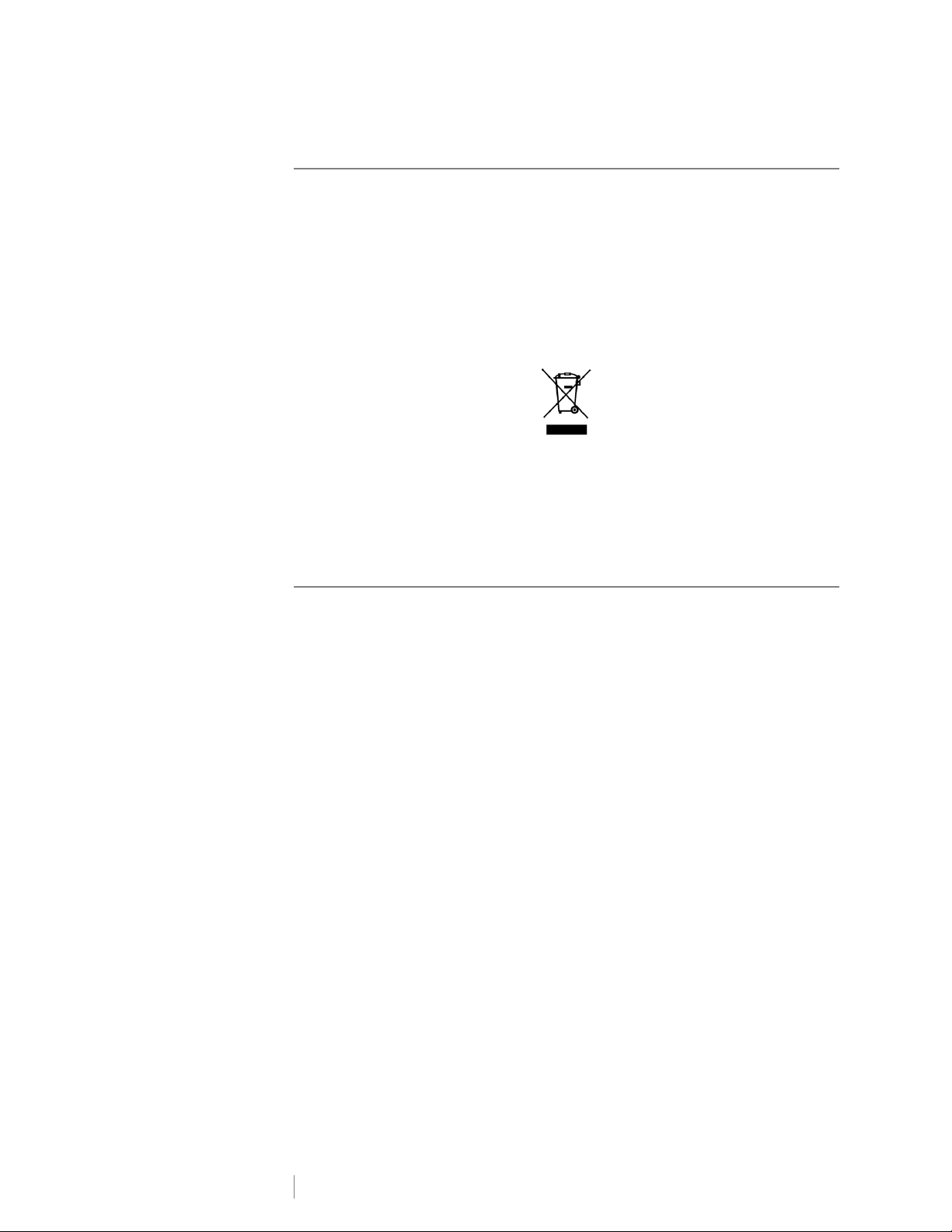
Miljøoplysninger
Det udstyr, som du har købt, kræver udvinding og brug af naturressourcer
i forbindelse med produktionen. Det kan indeholde stoffer, der er skadelige
for sundhed og miljø.
For at undgå, at disse stoffer udledes i miljøet, og for at mindske presset på
naturens ressourcer, opfordrer vi dig til at anvende relevante genbrugssystemer.
Disse systemer vil genbruge eller genvinde de fleste af udstyrets materialer efter
endt levetid på en miljømæssigt forsvarlig måde.
Symbolet på enheden med en affaldsspand med kryds over angiver, at du skal
bruge disse systemer.
Hvis du ønsker yderligere oplysninger om bortskaffelse, genbrug og
genanvendelse af dette produkt, bedes du kontakte din lokale eller regionale
affaldsmyndighed.
Du kan også kontakte DYMO for at få flere oplysninger om de miljømæssige
egenskaber for vores produkter.
Enhedscertificering
Denne maskine er testet og opfylder kravene i:
CB-certifikat
GS-certifikat
CE-mærke
FCC afsnit 15
ICES-003, RSS-210 og RSS-Gen
RCM
RoHS-direktiv 2011/65/EU (RoHS2) og bilag II (EU) 2015/863
Denne enhed er ikke beregnet til anvendelse i det direkte synsfelt på arbejdssteder
med dataskærme. For at undgå generende refleksioner på arbejdssteder med
dataskærme må denne enhed ikke placeres i det direkte synsfelt.
DYMO LabelWriter 550
21
Brugervejledning
